
字数、行数、マージン(余白)の設定と用紙設定が終了すれば基本的には印刷を開始することができます。
字数・行数優先をチェックする(マウスでクリックする)と字間・行間よりも優先され、マージン変更や用紙を変更しても字数と行数は優先され、変わらない。 B4等の比較的大きな用紙を設定しておき、袋とじを縦割りまたは横割りに設定するとそれぞれの袋とじができます。

通常使うには特に設定する必要はありません。
特徴のあるフォントをこの文書内の文字全てに使用したいときにここで設定ほします。
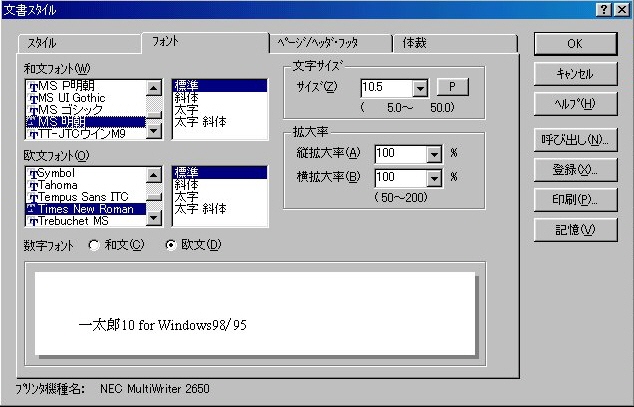
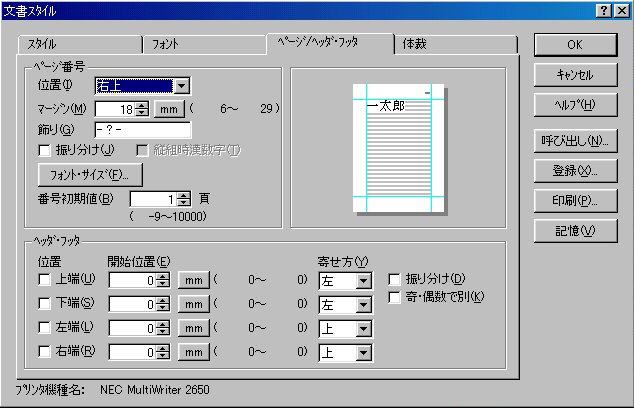
| ページ番号: |
ページを印字するかどうかを設定する機能 ページを印字する場合には、印字位置とマージン、飾り、番号初期値を設定します。 マージンは用紙の端からの余白を設定します(数値を変えればどうなるかがわかるので、やってみましょう)。 |
| ヘッダフッタ: | ヘッダ・フッタとはページの始めまたは終わりに統一的に印字する文字または文章のことをいいます。 ヘッダ・フッタの位置を設定後、その位置にカーソルを移動すると文字が打てるようになります。 このようにして入力した文字がヘッダまたはフッタとして印字されます。 |

体裁タブの設定
| 【欧文体裁】 | |
| ジャスティフィケーション: | 欧文を入力にしたときに行末を揃える機能(和文にも適用されるので、気になるときには外します) |
| ハイフネーション: | ワードラップONの時に、次に送られる単語の音節 区切りにハイフンを入れ、残りの文字を次の行に送る機能 |
| ワードラップ: | 2行にまたがる英単語を途中で改行しないで、単語単位で次の行に送る機能 |
| 欧文密着: | 欧文フォントの字間を0(ゼロ)にする機能 |
| 和欧文間スペース: | 文字通り和文と欧文の間に一文字分スペースを入れる機能 |
| 半角括弧類を和文フォントにする : | 半角で入力した括弧を強制的に和文フォントにする機能 |
| ★★ | 欧文体裁の各設定項目にチェックを入れると、通常の和文の縦が揃わなかったりするので、必要に応じてチェックを入れるとよいです。 |
| 【和文体裁】 | |
| 禁則処理 : | 行頭に句点(、)や読点(。)が来る場合に、自動的に行末に表示(印刷)する機能 |
| ベース位置 : | 文字の大きさが異なる場合にどこにベースラインを設定するかを決める機能 |
| 罫線間自動伸縮: | 罫線に文字を入力しているときに入力するための枠(スペース)が足りなくなる場合などに罫線を自動的に伸縮する機能 |
| ★★ | 和文体裁は基本的にこのままの設定でよいです。 |
